win7系统ftp服务器搭建方法教程分享
win7系统ftp服务器怎么搭建?ftp服务器能够帮助win7的用户来共享网络资源,但是很多用户不清楚怎么来搭建这个服务器,首先需要再信息服务(iis)管理器添加站点,为了更方便的解决,下面就给大家带来了搭建步骤,感兴趣的话一起来看看吧。
解决方法
1、首先点击左下角开始,然后进入控制面板,点击里面的“程序和功能”。
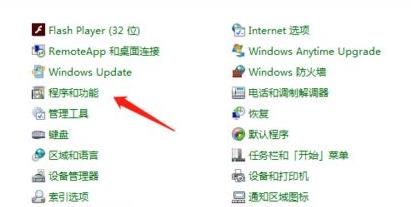
2、然后点击左侧的“打开或关闭windows功能”。
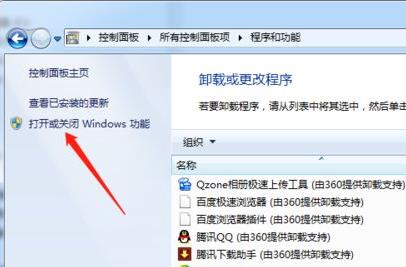
3、在弹出的窗口中选中“Internet信息服务”,并点击确定等待一定时间。
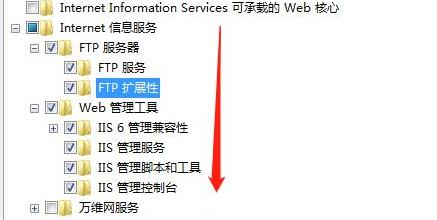
4、开启ftp服务之后继续点击控制面板中的“管理工具”。
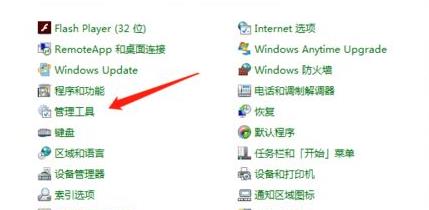
5、点击Internet信息服务(iis)管理器,并打开管理器窗口。
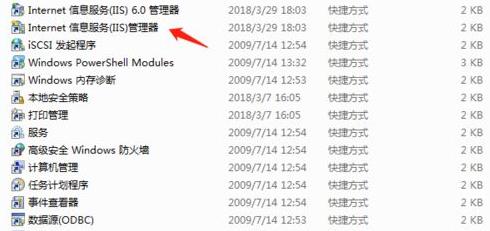
6、右击网站的图标,然后选择“添加ftp站点”。
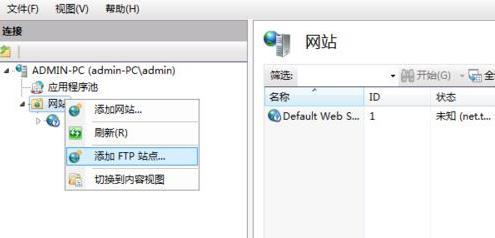
7、接下来开始设置ftp服务器,输入站点名称并选择站点根目录。
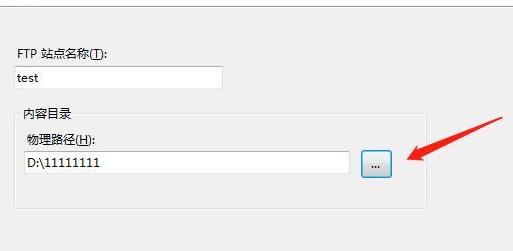
8、绑定和ssl设置点击下一步。
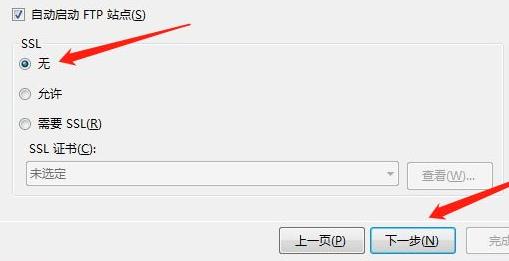
9、最后将身份认证和授权信息设置完成后点击完成即可。
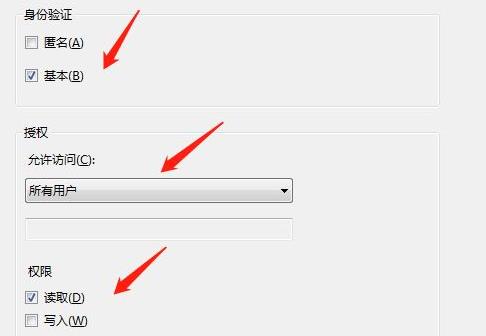
最新推荐
-
excel怎么把一列数据拆分成几列 excel一列内容拆分成很多列

excel怎么把一列数据拆分成几列?在使用excel表格软件的过程中,用户可以通过使用excel强大的功能 […]
-
win7已达到计算机的连接数最大值怎么办 win7连接数达到最大值

win7已达到计算机的连接数最大值怎么办?很多还在使用win7系统的用户都遇到过在打开计算机进行连接的时候 […]
-
window10插网线为什么识别不了 win10网线插着却显示无法识别网络

window10插网线为什么识别不了?很多用户在使用win10的过程中,都遇到过明明自己网线插着,但是网络 […]
-
win11每次打开软件都弹出是否允许怎么办 win11每次打开软件都要确认

win11每次打开软件都弹出是否允许怎么办?在win11系统中,微软提高了安全性,在默认的功能中,每次用户 […]
-
win11打开文件安全警告怎么去掉 下载文件跳出文件安全警告

win11打开文件安全警告怎么去掉?很多刚开始使用win11系统的用户发现,在安装后下载文件,都会弹出警告 […]
-
nvidia控制面板拒绝访问怎么办 nvidia控制面板拒绝访问无法应用选定的设置win10

nvidia控制面板拒绝访问怎么办?在使用独显的过程中,用户可以通过显卡的的程序来进行图形的调整,比如英伟 […]
热门文章
excel怎么把一列数据拆分成几列 excel一列内容拆分成很多列
2win7已达到计算机的连接数最大值怎么办 win7连接数达到最大值
3window10插网线为什么识别不了 win10网线插着却显示无法识别网络
4win11每次打开软件都弹出是否允许怎么办 win11每次打开软件都要确认
5win11打开文件安全警告怎么去掉 下载文件跳出文件安全警告
6nvidia控制面板拒绝访问怎么办 nvidia控制面板拒绝访问无法应用选定的设置win10
7win11c盘拒绝访问怎么恢复权限 win11双击C盘提示拒绝访问
8罗技驱动设置开机启动教程分享
9win7设置电脑还原点怎么设置 win7设置系统还原点
10win10硬盘拒绝访问怎么解决 win10磁盘拒绝访问
随机推荐
专题工具排名 更多+





 闽公网安备 35052402000376号
闽公网安备 35052402000376号